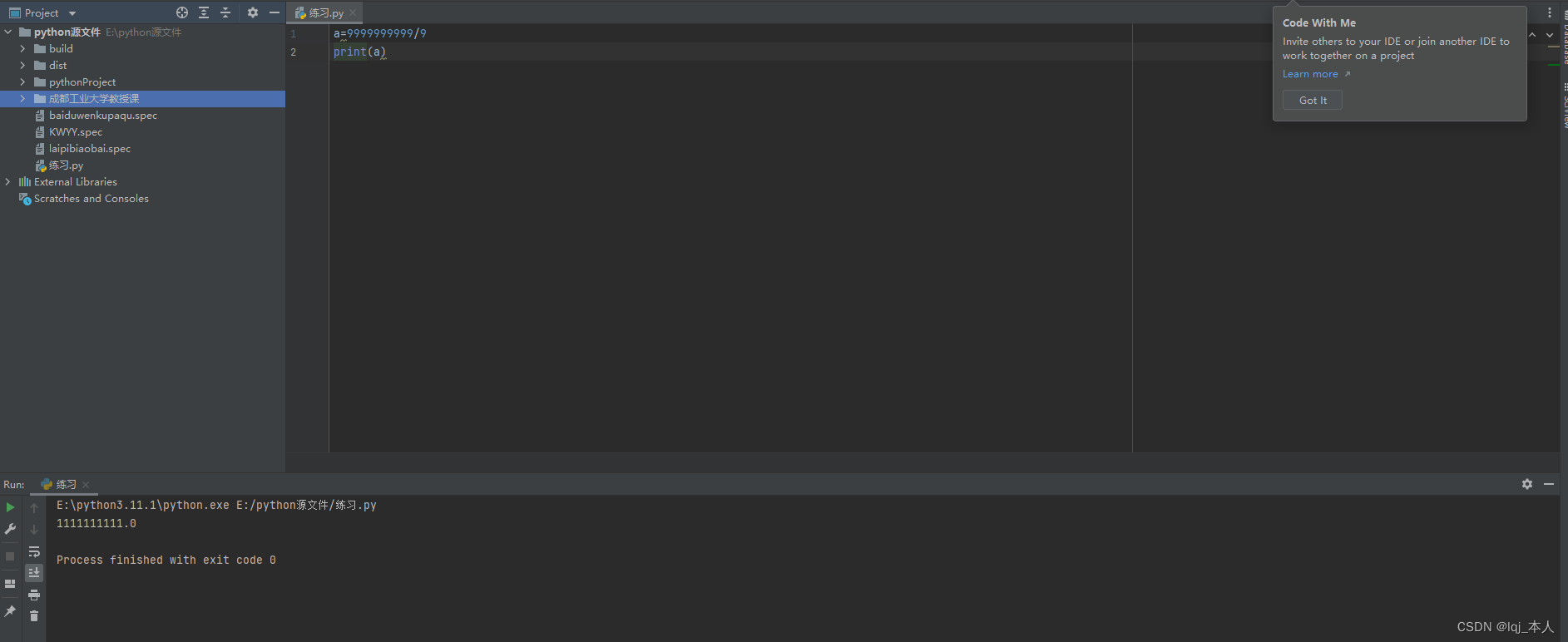python的安装以及pycharm的配置
python的安装
我的电脑已经有一个3.11版本了,下面我用3.10版本再给大家重新演示一下安装的具体步骤!
首先,我给大家一个直通python官网的下载区域的网址:
Python Release for Windows |Python.org
大家可以根据自己的需要下载不同的版本!
下载完成之后,大家一定要勾选

“自动帮助我们添加到环境变量”。
大家可以直接安装在默认的c盘,如果C盘的内存不是很多,大家可以选在第二个选择项:
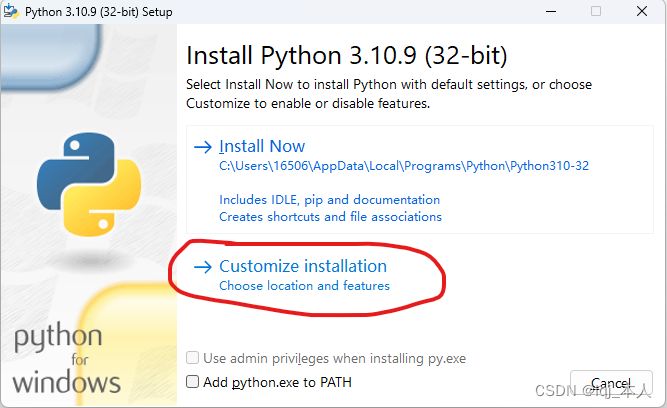
然后出现:
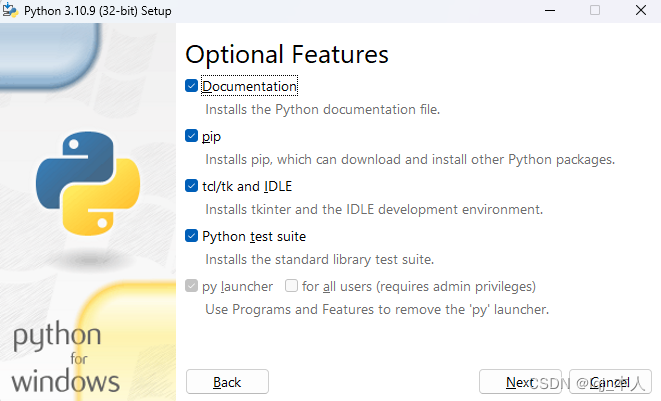
然后点next
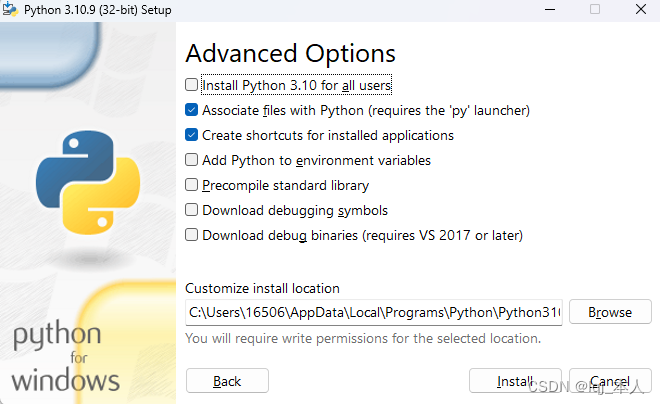
选择你的要安装的目录。
然后,看到你的“开始”图标的所有最近添加的应用中,有我们刚才下载并安装的python环境(这里我们用以前安装的3.11版本演示):
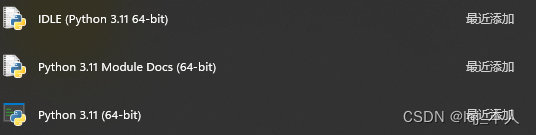
然后我们打开:

并自动弹出命令窗口:
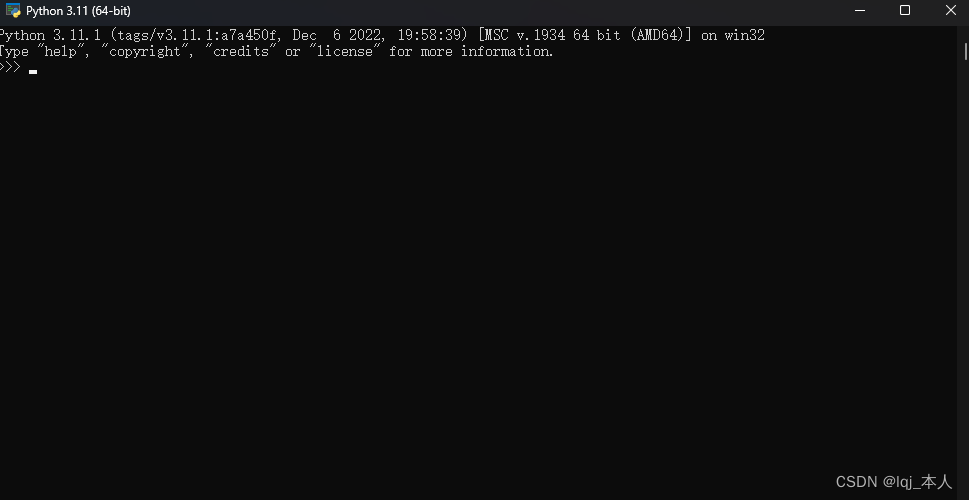
到此我们的python环境已经创建完毕!
pycharm编译器的配置
首先,给大家提供一个直通pycharm官方下载地址的网址:
其他版本 - PyCharm (jetbrains.com)
然后我们选择版本,建议大家选择2020、2021、2022版本,因为我会直接在下方给大家提供pycharm专业版2020、2021、2022版本的激活文件。
激活文件地址(度盘):
链接:https://pan.baidu.com/s/1Y_HzMde0rly55NtceqF8mQ?pwd=y8bh 提取码:y8bh
我们下载完成pycharm编译器之后,我们安装在想要安装的目录下。我们先不着急打开pycharm,我们先打开激活文件:
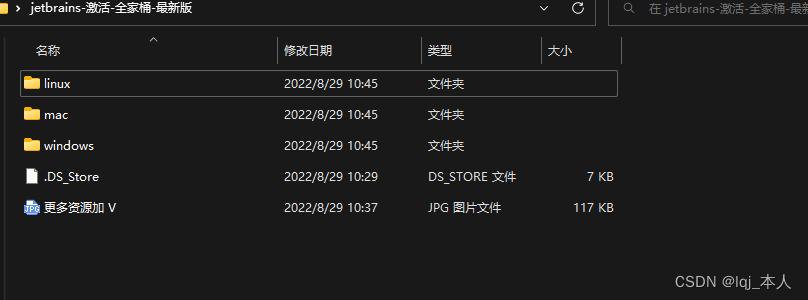
选择你的pycharm版本:
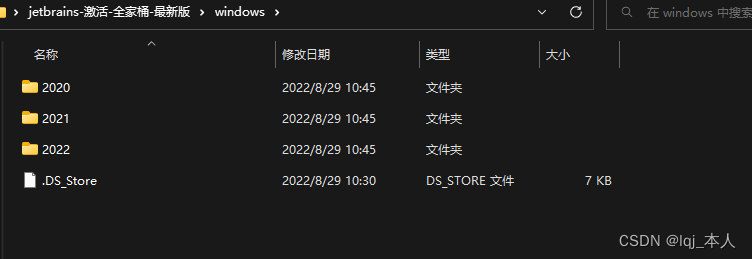
然后点击一键工具:
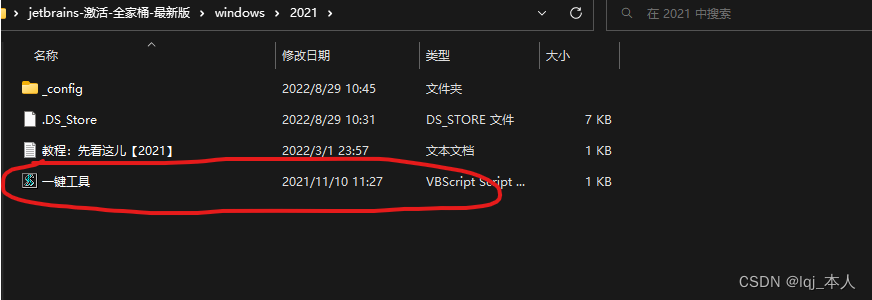
会自动弹出命令窗口以及显示:
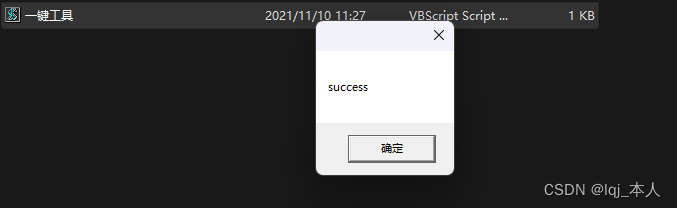
说明我们的激活成功。
我们在进入pycharm编译器:
点击左下角的齿轮图标,点击“about”之后显示:
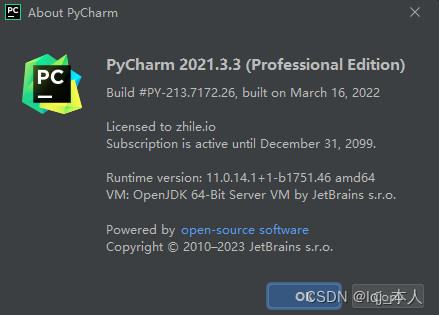
已经破解到2099年!
然后我们随便创建一个项目文件夹(这里我以我创建的python源文件为例):
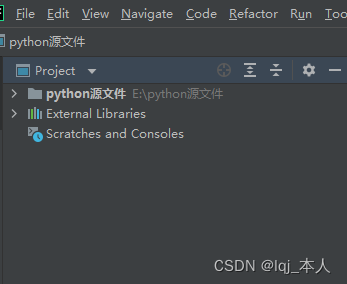
然后我们不要着急开始写项目。
我们需要在pycharm中配置我们的python环境:
我们首先选择设置选项
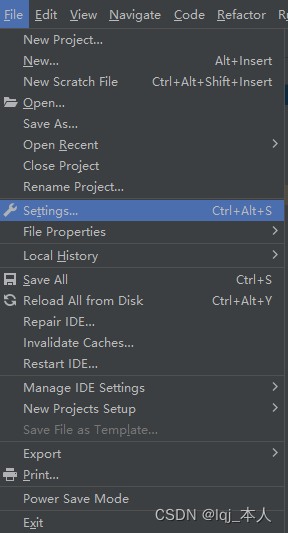
然后点击进入我们可以看到我们刚才创建的项目文件夹:
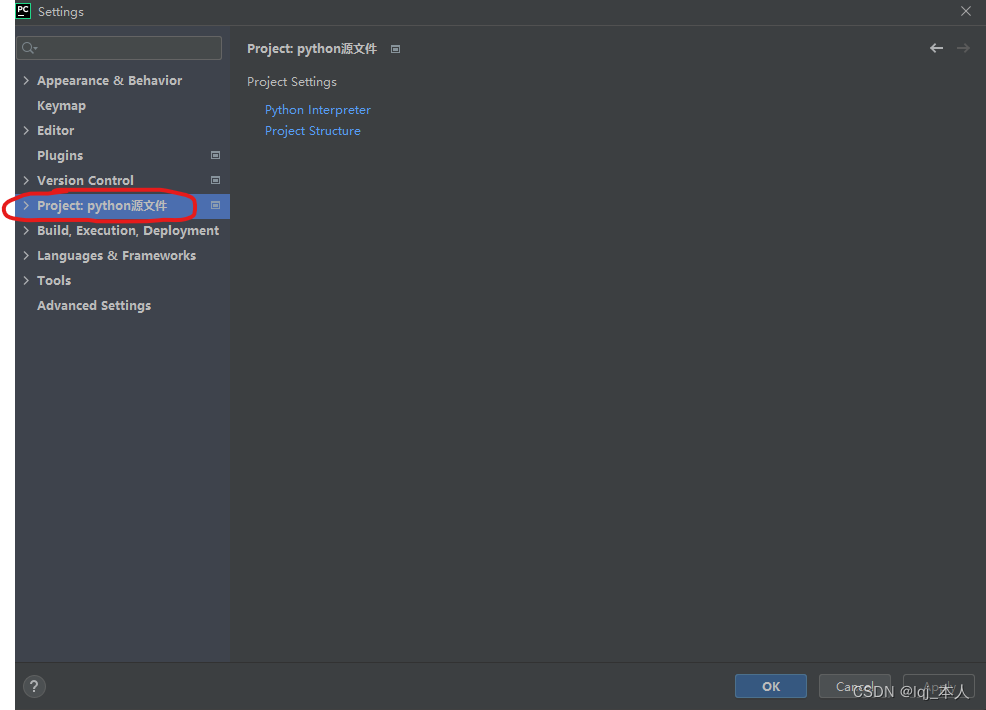
我们点开后,选择:
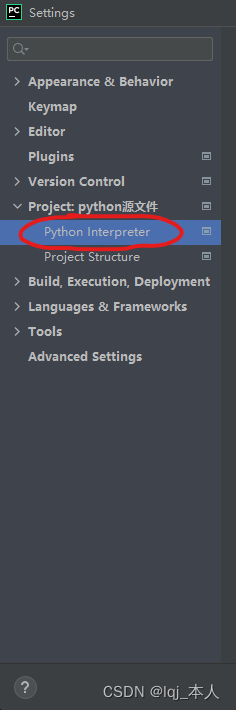
然后我们点击:

选择:
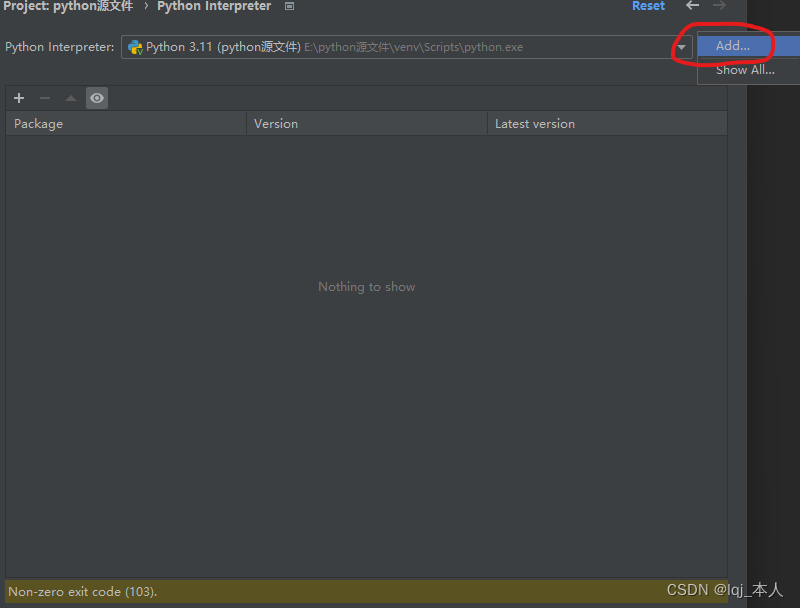
然后,选择:
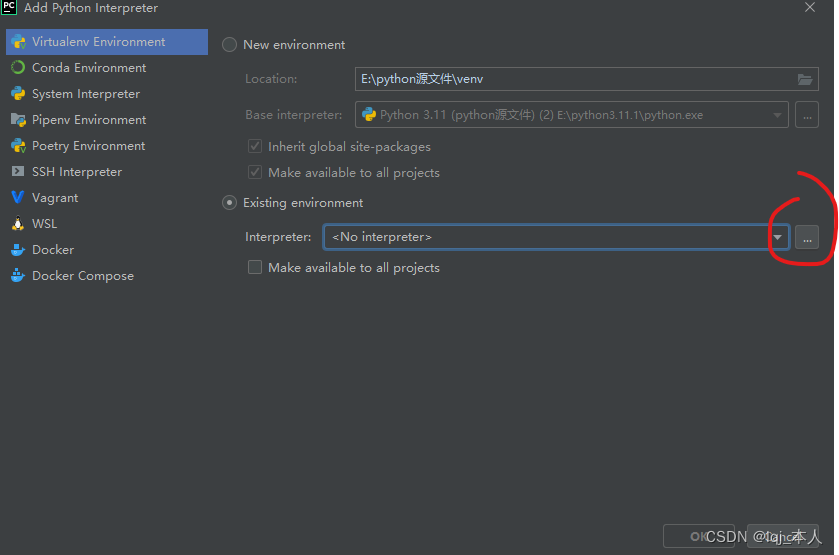
然后,选择我们自定义安装的目录里面的python.exe:
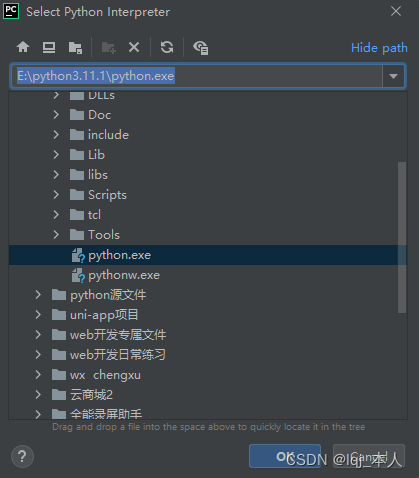
然后点击ok:
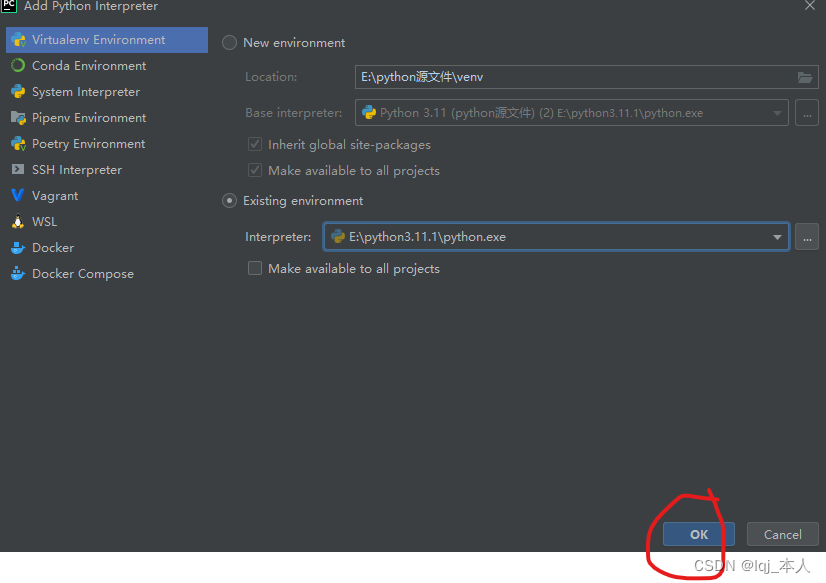
然后我们点击:

查看我们添加的python环境:
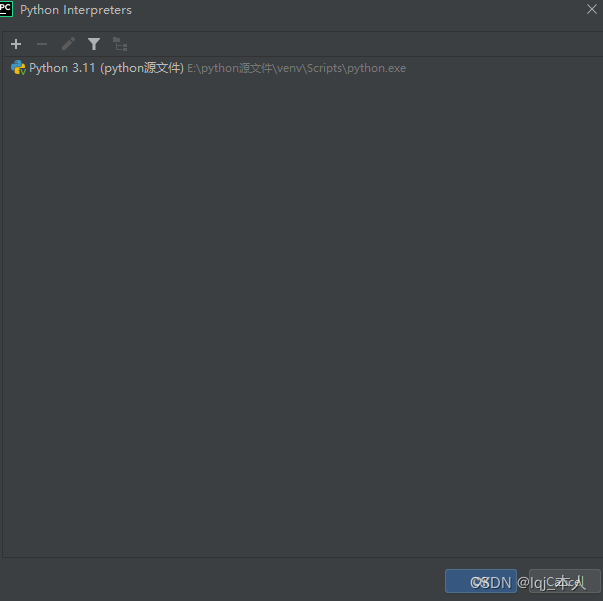
选中后点击ok,然后点击Apply,就会帮我们自动下载依赖。
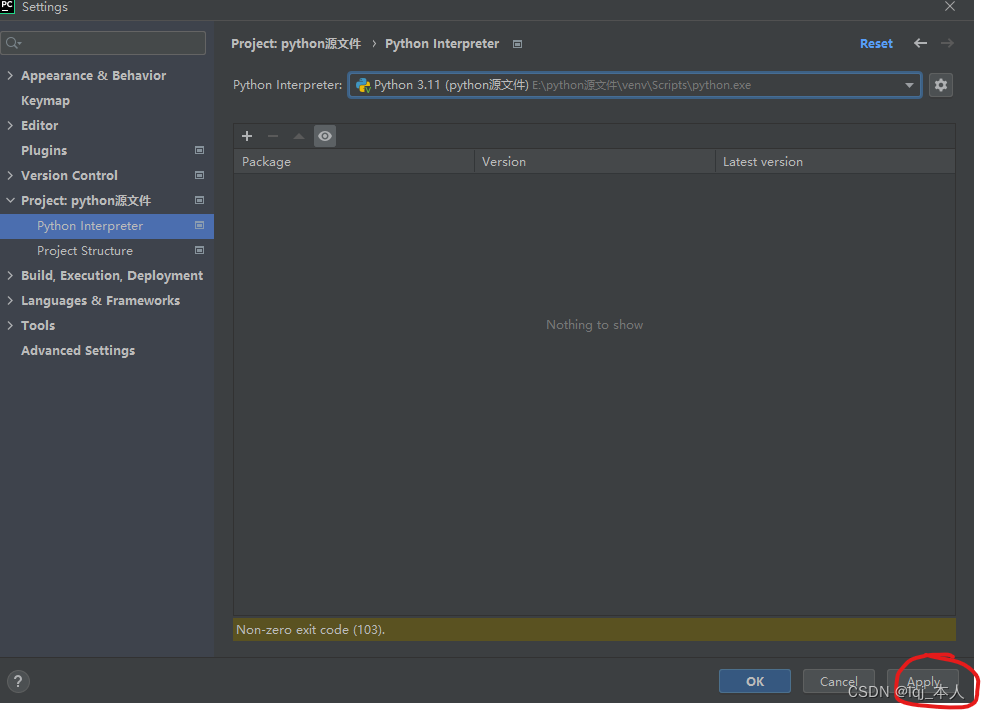
等待下载完成我们就可以在pycharm中编写代码了: